Come estrapolare i dati in excel (con esempio)
L’estrapolazione è il processo di utilizzo dei valori dei dati storici per prevedere i valori futuri.
Il modo più semplice per estrapolare i dati in Excel è utilizzare la funzione TENDENZA , che utilizza la seguente sintassi:
TENDENZA(y_conosciute, [x_conosciute], [nuove_x], [cost])
Oro:
- y_conosciuta : l’intervallo di valori y noti
- x_conosciuti : l’intervallo di valori x noti
- new_x’s : l’intervallo dei nuovi valori x
- const : se forzare la costante nell’equazione della linea di tendenza a essere zero.
Nota : la funzione TENDENZA è progettata per l’uso con dati che seguono un trend lineare. Per i set di dati con andamento non lineare è necessario utilizzare tecniche più avanzate .
Il seguente esempio passo passo mostra come utilizzare in pratica la funzione TENDENZA per estrapolare i dati in Excel.
Passaggio 1: crea il set di dati
Per prima cosa, inseriamo in Excel i valori del seguente set di dati:
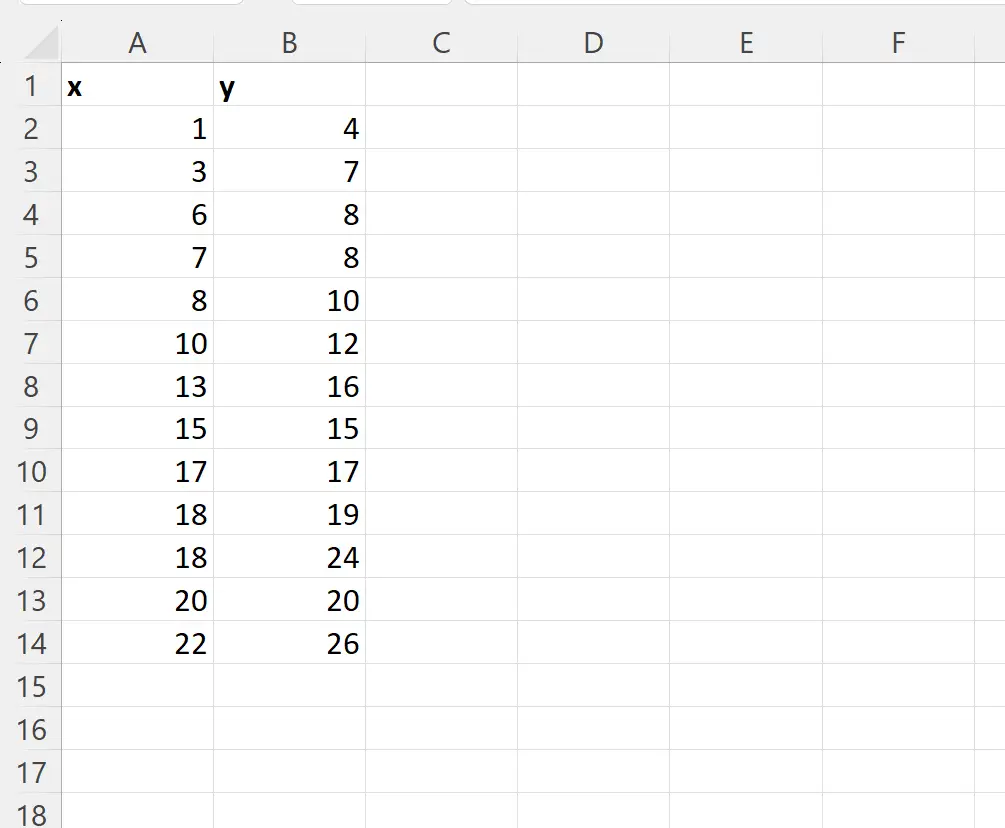
Passaggio 2: controlla se i dati seguono un trend lineare
Successivamente, creiamo un grafico a dispersione per verificare se i dati seguono una tendenza lineare.
Per fare ciò, evidenzia l’intervallo A2:B14 , quindi fai clic sulla scheda Inserisci lungo la barra multifunzione superiore, quindi fai clic sull’icona Scatter nel gruppo Grafica :

Apparirà il seguente grafico a dispersione:
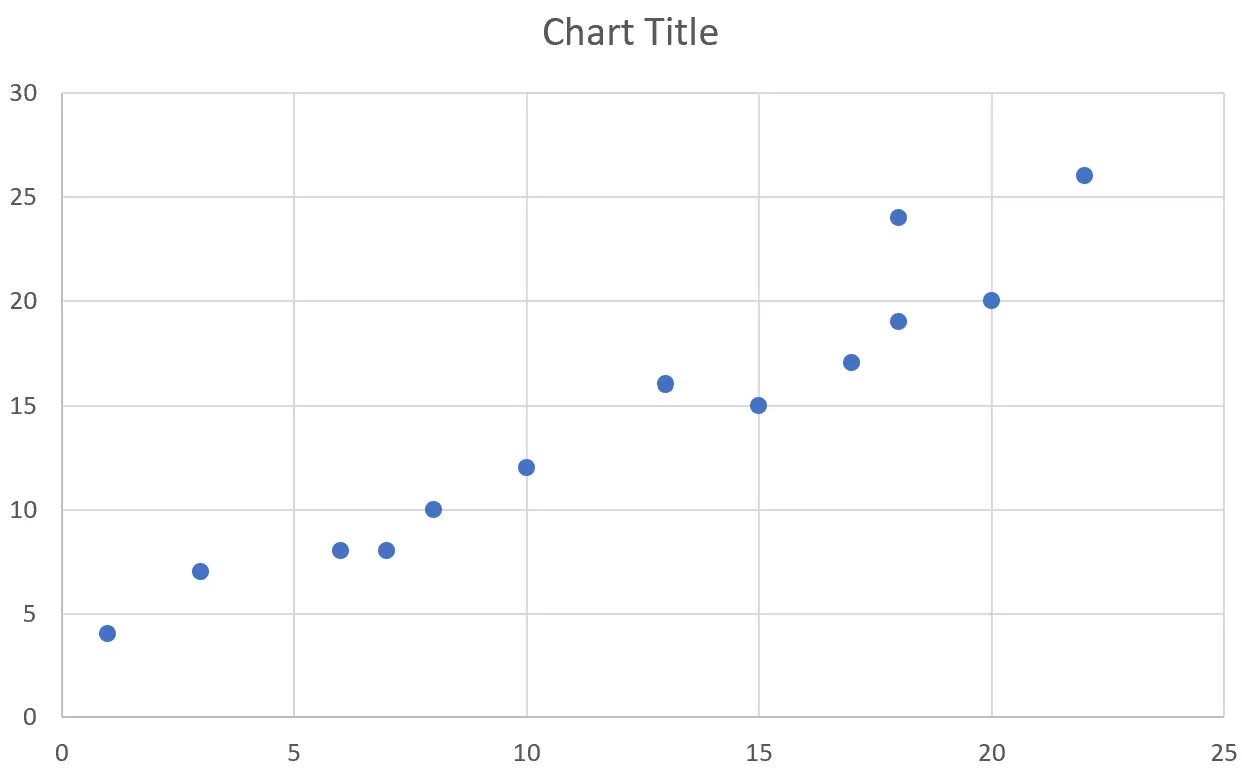
Dal grafico possiamo vedere che i punti seguono grossomodo un andamento lineare.
In altre parole, i punti giacciono approssimativamente lungo una linea diagonale retta.
Quindi, possiamo procedere a utilizzare la funzione TREND per estrapolare i valori dei dati futuri.
Nota : se i dati presentano uno schema non lineare, puoi invece provare ad adattare una curva polinomiale .
Passaggio 3: utilizzare la funzione TREND per estrapolare nuovi valori
Diciamo che vogliamo utilizzare i nostri dati esistenti per estrapolare i valori y per i seguenti nuovi valori x:
- x = 25
- x = 30
- x = 35
Per fare ciò, possiamo definire questi nuovi valori nel nostro foglio di calcolo e quindi digitare la seguente formula nella cella B17 :
=TREND( $B$2:$B$14 , $A$2:$A$14 , A17 )
Possiamo quindi fare clic e trascinare questa formula su ciascuno dei nuovi valori:
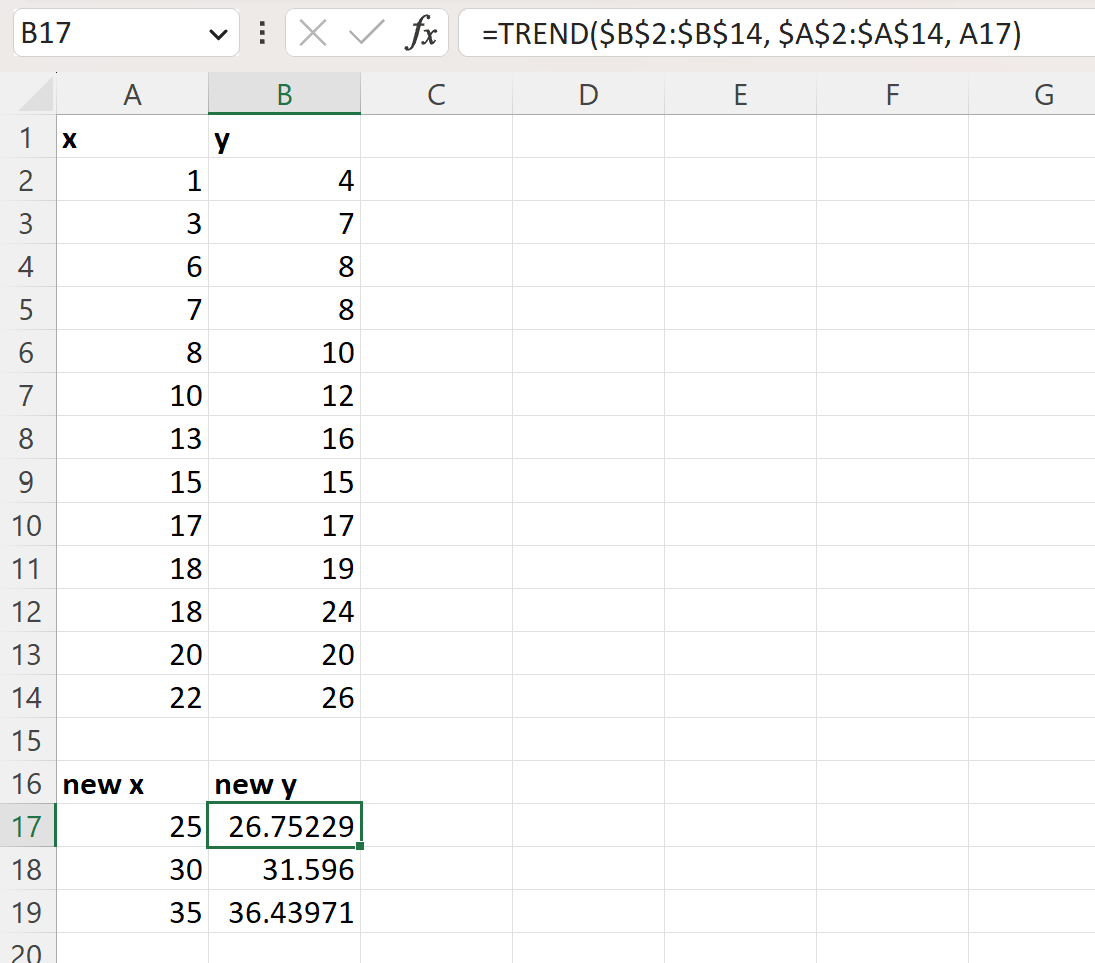
Ecco come interpretare il risultato:
- Per un valore di x = 25, il valore previsto di y è 26.75229 .
- Per un valore di x = 30, il valore atteso di y è 31.596 .
- Per un valore di x = 35, il valore previsto di y è 36.43971 .
Se vuoi conoscere la formula esatta utilizzata per estrapolare questi valori, puoi digitare la seguente formula nella cella D2 :
=LINEST( A2:A14 , B2:B14 )
Lo screenshot seguente mostra come utilizzare questa formula nella pratica:
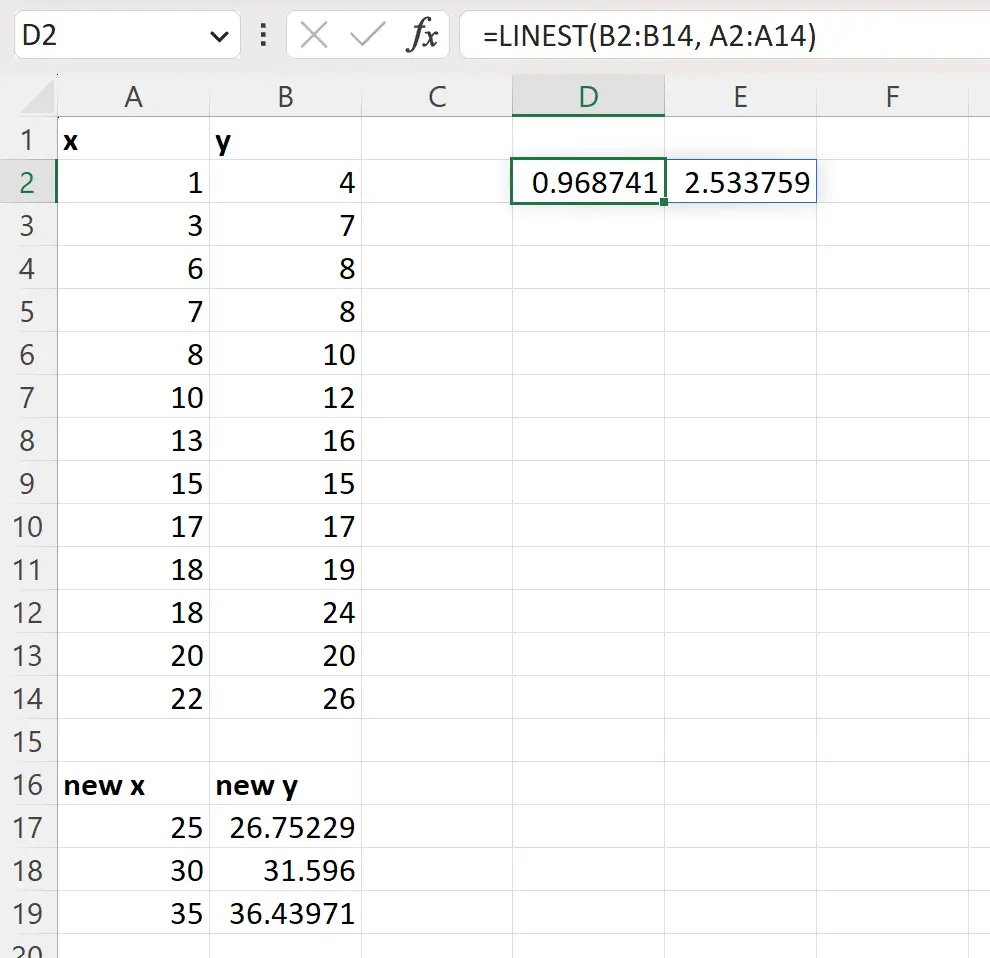
La funzione REGR.LIN calcola la linea di tendenza lineare per i dati esistenti, che risulta essere:
y = 0,968741x + 2,533759
La funzione TENDENZA utilizza questa equazione dietro le quinte per estrapolare i valori y.
Ad esempio, per un valore di x = 25, l’equazione calcola quanto segue:
y = 0,968741*(25) + 2,533759 = 26,75229
Ciò corrisponde al valore calcolato dalla funzione TREND .
Risorse addizionali
I seguenti tutorial spiegano come eseguire altre attività comuni in Excel:
Come creare una previsione di vendita in Excel
Come creare una linea di adattamento ottimale in Excel
Come aggiungere una linea di tendenza quadratica in Excel